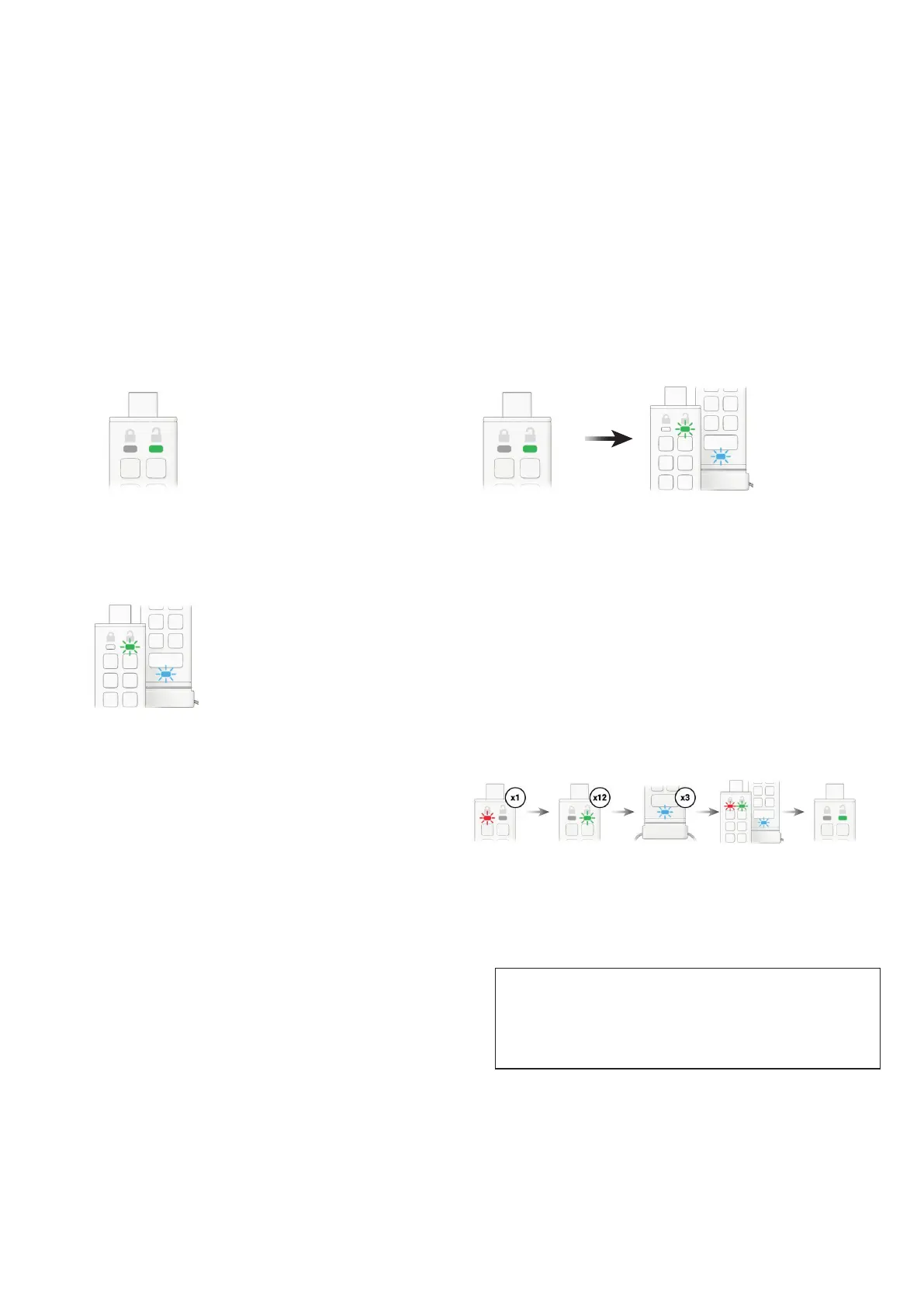iStorage datAshur® PRO
+
C
User Manual v1.0
114
10. Comment déterminer le Numéro de Version
du dispositif en mode Utilisateur
Pour afcher le numéro de la version du dispositif de
la datAshur PRO+C, procédez comme suit.
1. Déverrouillez le datAshur PRO
+
C votre code PIN Utilisateur
La LED VERTE s'allume en continu, indiquant que le PIN de l'utilisateur a été
saisi avec succès.
2. Appuyez sur le bouton CLÉ TROIS FOIS (triple-clic)
La LED VERTE allumée en continu passe aux LED VERTE et BLEUE clignotantes,
indiquant que la clé attend les nouveaux paramètres dé nis par l'utilisateur.
4. Appuyez une fois sur le bouton CLÉ et ce qui suit se produira;
a. T outes les LED (ROUGE, VERTE et BLEUE) vont scintiller simultanément une fois.
b.
La LED ROUGE clignote, indiquant la partie intégrante du numéro de révision
du rmware.
c. La LED VERTE clignote, indiquant la partie fractionnée.
d. La LED BLEUE clignote, indiquant le dernier chiffre du numéro de révision du rmware.
e. Toutes les LED (ROUGE, VERTE et BLEUE) s'allument en continu pendant 1 seconde.
f.
Les LED ROUGE, VERTE et BLEUE sont remplacées par une LED VERTE allumée
en continue.
Par exemple, si le numéro de révision est 1.12.3, la LED ROUGE clignotera une fois
(1), la LED VERTE clignotera douze (12) fois et la LED BLEUE clignotera trois (3) fois.
Une fois la séquence terminée, les LED ROUGE, VERTE et BLEUE clignotent une fois
simultanément, puis sont remplacées par la LED VERTE allumée en continu.
3. Appuyez sur le bouton 8 suivi du bouton numéro 6- (86)
Les LED VERTE et BLEUE continueront de clignoter.
11. Comment créer un code PIN Administrateur
en mode Utilisateur
Si aucun code PIN Administrateur n'existe, l'utilisateur peut
créer un code PIN Administrateur en suivant les instructions du
tableau ci-dessous.
Le code PIN Administrateur est une fonction très utile pour les utilisa-
tions en entreprise, par exemple:
• Restaurer les données d’un disque et congurer un nouveau code PIN
Utilisateur, dans l’éventualité qu’un employé ait oublié le sien
• Récupérer des données d’un disque si un employé quitte l’entreprise
• Congurer les politiques d'utilisateur dénies par l'administrateur
• Le code PIN Administrateur peut être utilisé pour modier tous les
paramètres utilisateurs
Exigences pour le code PIN:
• Doit comprendre de 8 à 15 chiffres
• Ne doit contenir aucune répétition de chiffres, par ex. (3-3-3-3-3-3-3)
• Ne doit pas se composer uniquement de chiffres consécutifs, par ex.
(1-2-3-4-5-6-7-8), (7-8-9-0-1-2-3-4), (8-7-6-5-4-3-2-1)